Nisan ayında güncellendi 2024: Optimizasyon aracımızla hata mesajları almayı bırakın ve sisteminizi yavaşlatın. şimdi al Bu bağlantıyı
- Indirin ve yükleyin onarım aracı burada.
- Bilgisayarınızı taramasına izin verin.
- Araç daha sonra Bilgisayarını tamir et.
Bilgisayarda zaman geçiriyor ve aynı zamanda oyun oynamayı seviyorsanız, muhtemelen tam ekran bir oyunu başka bir monitöre nasıl aktaracağınızı merak etmişsinizdir.

Ancak seçtiğiniz oyun başladığında. Varsayılan otomatik görüntü ayarı, birincil monitörde okunacak şekilde ayarlanmıştır. Transfer etmek isterseniz tam ekran oyun başka bir monitöre bağlarsanız, bu adımları izlemenizi öneririz.
Tam ekran bir oyunu başka bir monitöre nasıl aktarırım?
Projektör moduna geç
Bu yöntem en basitlerinden biridir. PC ekranını yalnızca masaüstünde görüntülenecek şekilde ayarlayacağız.
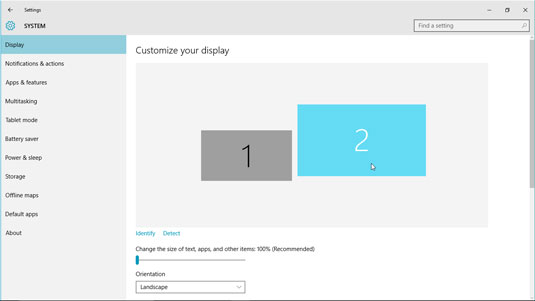
- Bilgisayarınıza ikinci bir monitör bağlayın ve oynamak istediğiniz oyunu başlatın.
- Ardından masaüstü ekranınıza gidin ve Windows ve P tuşlarına aynı anda basın.
- Birkaç seçenek görünecektir. Yalnızca PC Ekranını Seçin
- Sonunda ana ekranınız kararacak, ancak oyun ikinci monitörde oynamaya devam edecek.
Ana görünüme dönmek isterseniz tek yapmanız gereken yukarıdaki adımları tekrarlamaktır.
Nisan 2024 Güncellemesi:
Artık bu aracı kullanarak, sizi dosya kaybına ve kötü amaçlı yazılımlara karşı koruma gibi bilgisayar sorunlarını önleyebilirsiniz. Ek olarak, bilgisayarınızı maksimum performans için optimize etmenin harika bir yoludur. Program, Windows sistemlerinde oluşabilecek yaygın hataları kolaylıkla düzeltir - mükemmel çözüm parmaklarınızın ucundayken saatlerce sorun gidermeye gerek yoktur:
- 1 Adım: PC Onarım ve Doktoru İndirme Aracı'nı indirin (Windows 10, 8, 7, XP, Vista - Microsoft Altın Sertifikalı).
- 2 Adımı: “Taramayı Başlat”PC sorunlarına neden olabilecek Windows kayıt defteri sorunlarını bulmak için.
- 3 Adımı: “Hepsini tamir et”Tüm sorunları düzeltmek için.
İkinci monitörü birincil olarak ayarlayın
Oyununuzu tam ekran modunda bir bilgisayara aktarmanın ikinci yolu ikinci monitör aynı zamanda basittir.
İlk monitör varsayılan olarak birincil monitör olduğundan, ayarları değiştirmeniz ve ikinci monitörü birincil monitör yapmanız gerekecektir. İkinci bir monitörü birincil olarak ayarlamak için şu adımları izleyin:

Windows 10'da, tam ekran oynatmayı ikinci bir monitöre taşımak için aşağıdaki adımları izleyin.
- Bilgisayarınıza ikinci bir monitör bağlayın.
- Farenizi masaüstünde boş bir alan üzerine getirin, sağ tıklayın ve içerik menüsünden bir ekran çözünürlüğü seçin.
- Alternatif olarak, kontrol panelinde arama yaparak ekran çözünürlüğünü bulabilirsiniz.
- Ekran çözünürlüğünüze ulaştığınızda, istediğiniz ekranı seçin ve Bu benim ana ekranım kutusunu işaretleyin. Onay kutusu yalnızca bir görünüm seçtiyseniz görünür. İlk monitörünüzün ikinciden farklı olduğundan emin olun.
Yukarıdaki adımlar, Windows işletim sistemlerinin sonraki sürümlerinde çalışacaktır. Windows sürümünüz daha eskiyse, ikinci monitörü birincil monitörünüz yapmak için aşağıdaki adımları izleyin.
- Başlat menüsüne gidin ve Denetim Masası'na tıklayın.
- Kategori Görünümünü seçin ve sağlanan öğeye bağlı olarak Görünüm veya Görünüm ve Temalar'ı seçin.
- "Ayarlar" sekmesini seçin.
- Büyük harf 2 olan monitörü seçin, ardından Bu benim birincil monitörüm onay kutusunu seçin. İkinci monitörü seçmek için büyük 2 numaralı kare monitöre tıklayın. Uygula düğmesine tıklayarak ayarları uygulayın. Bu, ikinci monitörün ilk penceresinde bulunan tüm öğeleri görüntüleyecektir.
- Bazen kutunun zaten işaretli olduğunu ancak ikinci monitörün oyunu göstermediğini fark edebilirsiniz, bu nedenle farklı bir kare seçmeniz gerekir (büyük harfle).
ATI kartlarını kullanan önceki Windows sürümleri için, ikinci monitörü birincil monitörünüz yapmak için aşağıdaki adımları izleyin.
Uzman İpucu: Bu onarım aracı, depoları tarar ve bu yöntemlerden hiçbiri işe yaramadıysa, bozuk veya eksik dosyaları değiştirir. Sorunun sistem bozulmasından kaynaklandığı çoğu durumda iyi çalışır. Bu araç, performansı en üst düzeye çıkarmak için sisteminizi de optimize eder. tarafından indirilebilir Burayı tıklatarak

CCNA, Web Geliştirici, PC Sorun Giderici
Ben bir bilgisayar tutkunuyum ve pratik bir IT Professional'ım. Bilgisayar programlama, donanım sorunlarını giderme ve onarım konularında yıllarca deneyimim var. Web Geliştirme ve Veritabanı Tasarımı konusunda uzmanım. Ayrıca Ağ Tasarımı ve Sorun Giderme için CCNA sertifikam var.

